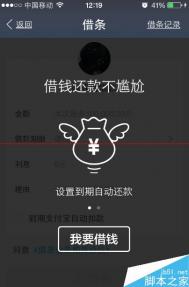阅读版式视图在Word2010中使用讲解
①打开Word2010,将文章复制进去,然后点击视图--阅读版式视图按钮。

②此时立刻变为全屏浏览模式,字迹清晰,通过左右箭头我们可以轻松的翻页。

③如果你不喜欢双页浏览,那么可以将其设为单页,也就是只显示一页。

④我们可以看到一页的显示效果丝毫也不差。

Word2010中添加文档部件方便调用
Word2010中有个文档部件的功能,就是说你能把图片或者页眉页脚格式固定下来,存到文档部件里面,以后使用的时候就跟零件一样,随时使用。那么,到底怎么制作成文档部件呢?
①打开Word2010,插入Word联盟LOGO,选中图片,单击插入--文档部件--自动图文集。点击下面的将所选内容保存到自动图文集。

②设置名称、库、类别等等。

③确定之后,在文档部件里面可以清清楚楚的看到logo了。

④单击左键就能立即插入logo,点击右键可以进一步设置。
(本文来源于图老师网站,更多请访问https://m.tulaoshi.com/wjc/)
Word2010删Normal模板恢复默认字体
如果用户在Word2010更改了默认字体,该更改将会作用于 Normal.dotm模板文件,在以后新建的Word文档中将默认应用更改后的字体。用户如果需要恢复Word2010初始的默认字体,可以通过删除 N(m.tulaoshi.com)ormal.dotm模板文件来实现。以Windows XP系统为例,操作步骤如下所述:
第1步,关闭所有的Word2010文档窗口,打开文件夹C:UsersAdministratorAppDataRoamingMicrosoftTemplates。找到并删除Normal.dotm模板文件,如图2010092612所示。

图2010092612 删除Normal.dotm模板文件
第2步,打开Word2010文档窗口,在自动新建的文档窗口中可以看到默认字体、字号等设置已经恢复至Word2010初始的默认设置。
注:更多请关注办公软件教程 栏目,图老师电脑办公群:189034526欢迎你的加入
word2010怎么快速插入表格
在工作中我们总是希望能够快速的制作出一个表格,今天图老师小编为大家介绍一下如何在word2010中快速插入表格。
在word2010中有一个快速表格的功能,在这里我们可以找到许多已经设计好的表格样式,只需要挑选你所需要的,就可以轻松插入一张表格。

在上述过程中选择一张插入后就可以获得下图中的结果,是不是很方便。

Word2010中5种视图模式的作用
在Word2010中提供了多种视图模式供用户选择,这些视图模式包括页面视图、阅读版式视图、Web版式视图、大纲视图和草稿视图等五种视图模式。用户可以在视图功能区中选择需要的文档视图模式,也可以在Word2010文档窗口的右下方单击视图按钮选择视图。
1.页面视图
1.页面视图可以显示Word2010文档的打印结果外观,主要包括页眉、页脚、图形对象、分栏设置、页面边距等元素,是最接近打印结果的页面视图,如图1所示。

2.阅读版式视图 阅读版式视图以图书的分栏样式显示Word2010文档,文件按钮、功能区等窗口元素被隐藏起来。在阅读版式视图中,用户还可以单击工具按钮选择各种阅读工具,如图2所示。

3.Web版式视图 Web版式视图以网页的形式显示Word2010文档,Web版式视图适用于发送电子邮件和创建网页,如图3所示。

4.大纲视图 大纲视图主要用于设置Word2010文档的设置和显示标题的层级结构,并可以方便地折叠和展开各种层级的文档。大纲视图广泛用于Word2010长文档的快速浏览和设置中,如图4所示。

5.草稿视图 草稿视图取消了页面边距、分栏、页眉页脚和图片等元素,仅显示标题和正文,是最节省计算机系统硬件资源的视图方式。当然现在计算机系统的硬件配置都比较高,基本上不存在由于硬件配置偏低而使Word2010运行遇到障碍的问题,如图2009120205所示。

word2010中怎么插入电子表格
在使用Word2010制作和编辑表格时,tulaoShi.com可以直接插入Excel电子表格,并且插入的电子表格也具有数据运算等功能。或者粘贴Excel电子表格,表格不具有Excel电子表格的计算功能。本篇经验介绍一下插入或粘贴Excel电子表格的方法。
一、插入Excel电子表格
打开Word2010文档,单击插入选项卡。

在表格中单击表格按钮。

在菜单中选择Excel电子表格命令。

在Excel电子表格中输入数据并进行计算排序等操作。

二、粘贴Excel电子表格
打开Excel软件,选中需要复制到Word2010中的表格。
在剪贴板中单击复制按钮。

打开Word2010文档,在剪贴板中单击粘贴菜单按钮。

在菜单中选择选择性粘贴命令。

在选择性粘贴对话框中选中形式列表中的Microsoft Excel 2003工作表对象选项,并单击确定按钮。
word2010中表格边框底纹设置
在Word2010中,用户不仅可以在表格工具功能区设置表格边TuLaoShi.com框,还可以在边框和底纹对话框设置表格边框,操作步骤如下所述:
第1步,打开Word2010文档窗口,在Word表格中选中需要设置边框的单元格或整个表格。在表格工具功能区切换到设计选项卡,然后在表格样式分组中单击边框下拉三角按钮,并在边框菜单中选择边框和底纹命令,如图1所示。
(本文来源于图老师网站,更多请访问https://m.tulaoshi.com/wjc/)
图1 选择边框和底纹命令
第2步,在打开的边框和底纹对话框中切换到边框选项卡,在设置区域选择边框显示位置。其中:
(1)选择无选项表示被选中的单元格或整个表格不显示边框;
(2)选中方框选项表示只显示被选中的单元格或整个表格的四周边框;
(3)选中全部表示被选中的单元格或整个表格显示所有边框;
(4)选中虚框选项,表示被选中的单元格或整个表格四周为粗边框,内部为细边框;
(5)选中自定义选项,表示被选中的单元格或整个表格由用户根据实际需要自定义设置边框的显示状态,而不仅仅局限于上述四种显示状态,如图2所示。

图2 选择表格边框显示状态
第3步,在样式列表中选择边框的样式(例如双横线、点线等样式);在颜色下拉菜单中选择边框使用的颜色;单击宽度下拉三角按钮选择边框的宽度尺寸。在预览区域,可以通过单击某个方向的边框按钮来确定是否显示该边框。设置完毕单击确定按钮,如图3所示。

图3 设置表格边框样式、颜色和宽度